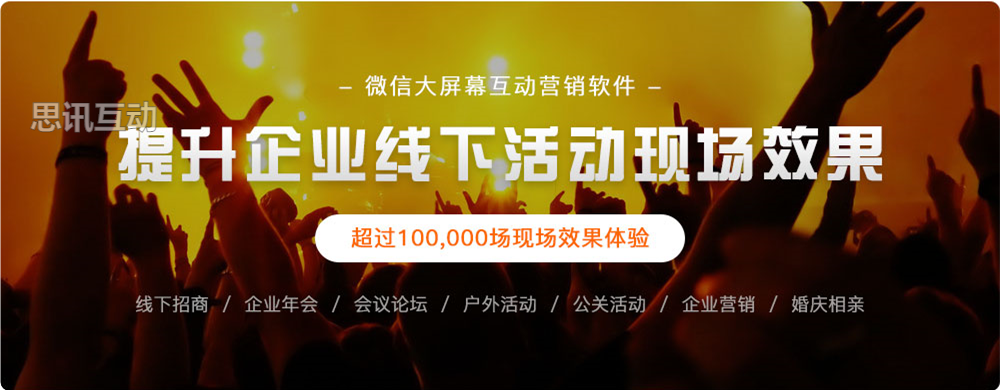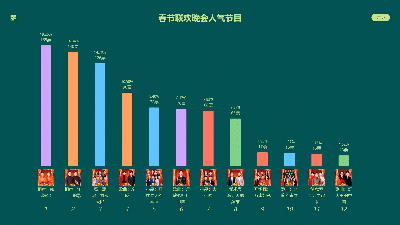
微信评选投票活动由于低门槛,高浏览量让很多勇于创新的商家抓住了商机,微信评选投票活动的强大点击量让商家无需高价宣传,通过微信投票互动活动,参加投票的选手自主引流,让亲朋好友帮忙投票,吸引了更多的潜在客户,不经意间彰显了商家品牌内涵,拉近了商家在客户之间的信任。
巧妙通过互动平台配合,通过创建微信投票活动,完成品牌扩散式传播,再由多渠道客户自主拉票引流,搭配上互动平台细心的售后服务,打造完美的销售闭环,更有效延伸整个推广活动的生命周期。
思讯互动平台还准备了绚丽多彩的主题供您挑选,人性化的主题满足各种投票场景的需求,我们有大气磅礴的表决选举,可爱俏皮的萌宝评选,精美酷炫的竞技比赛,浪漫梦幻的节日互动。互动平台除了紧跟时事热点不断更新主题封面,还可以根据您的喜爱上传几张封面在首页轮播。当然,想要提升投票活动的格调,制作专属于自己的封面也是不错的选择。
关于思讯互动平台介绍:
现场互动更亲民 来自思讯互动的多项玩法
思讯互动集合了现场互动大屏幕制作的多种有趣功能,拥有扫码签到、消息上墙、微信摇一摇、投票与数钱、以及摇红包、幸运抽奖等多种免费功能,在保证用户更喜欢的基础上,还不忘保持自身的“率真”个性:多种主题随意选、个性logo任意设置。
后台数据随时看 更高效
在用数据说话的网络时代,我们常常需要记录更精准的信息,以便更了解用户的喜欢与需求,Hi现场提供的现场互动大屏幕制作服务,3步完成活动创建,更灵活的控制台,更轻松地把控现场节奏,最重要的是后台还有对数据的实时记录,在统计现场活跃度、以及用户喜好等等数据方面,Hi现场都给活动策划者提供了更省时省力的信息。
实时监控 数据云存储保障
打开网页就会丢失个人信息的案例数不胜数,网络安全已经成为人们关心的重要互联网问题,Hi现场提供实时监控,有数据云存储保障,7*24的技术安全服务与5a级高性能机房都保证了参与现场活动的用户们,既能有趣快速地参与活动,又玩得安心、放心。
思讯互动投票系统是如何配置的呢?下面给大家演示一下:
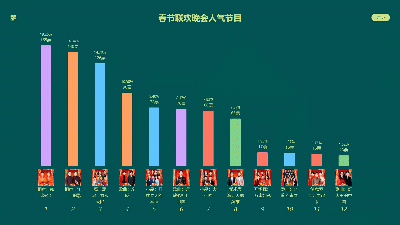
现场投票系统平台是在微信上用自己选举权利的一种互动方式。现场观众互动投票,可以为自己喜欢的人物和节目投上自己宝贵的一票,整个投票过程全部都实时呈现在大屏幕上,公平公正,紧张刺激,让整个现场嗨到爆。
后台添加好投票选项,用户通过扫码参与投票,大屏幕上会实时滚动显示每个选项的票数,投票选项可以是单纯的文字形式,也可以是图片的形式,后台还可以设置每个用户投票次数。广泛应用于各类晚会节目投票、比赛类投票、公司评比类投票现场。
现场使用条件:
1、一台连网电脑。
2、可以链接电脑的屏幕,可以是投影仪、LED屏幕、液晶电视等,尺寸最好是常见的16:9比例的。
手机扫码参与,屏幕实时显示投票结果的现场投票产品
1、有无公众号均可使用,可以设置直接扫系统生成二维码参与活动,也可以设置先关注公众号然后参与活动。
2、后台添加投票类型可以是文字也可以是图片形式。
3、后台可以限制每个用户最多投几票。
现场投票推荐使用思讯互动的大屏幕现场投票系统,下面是现场活动视频:
下面分享一下现场投票系统平台详细操作教程,手把手教你制作有创意的投票方式,希望通过此教程可以制作出出色的现场投票活动。
第一步、到思讯互动大屏互动平台(https://www.sessionhd.com/function.html)注册账号,并登录。
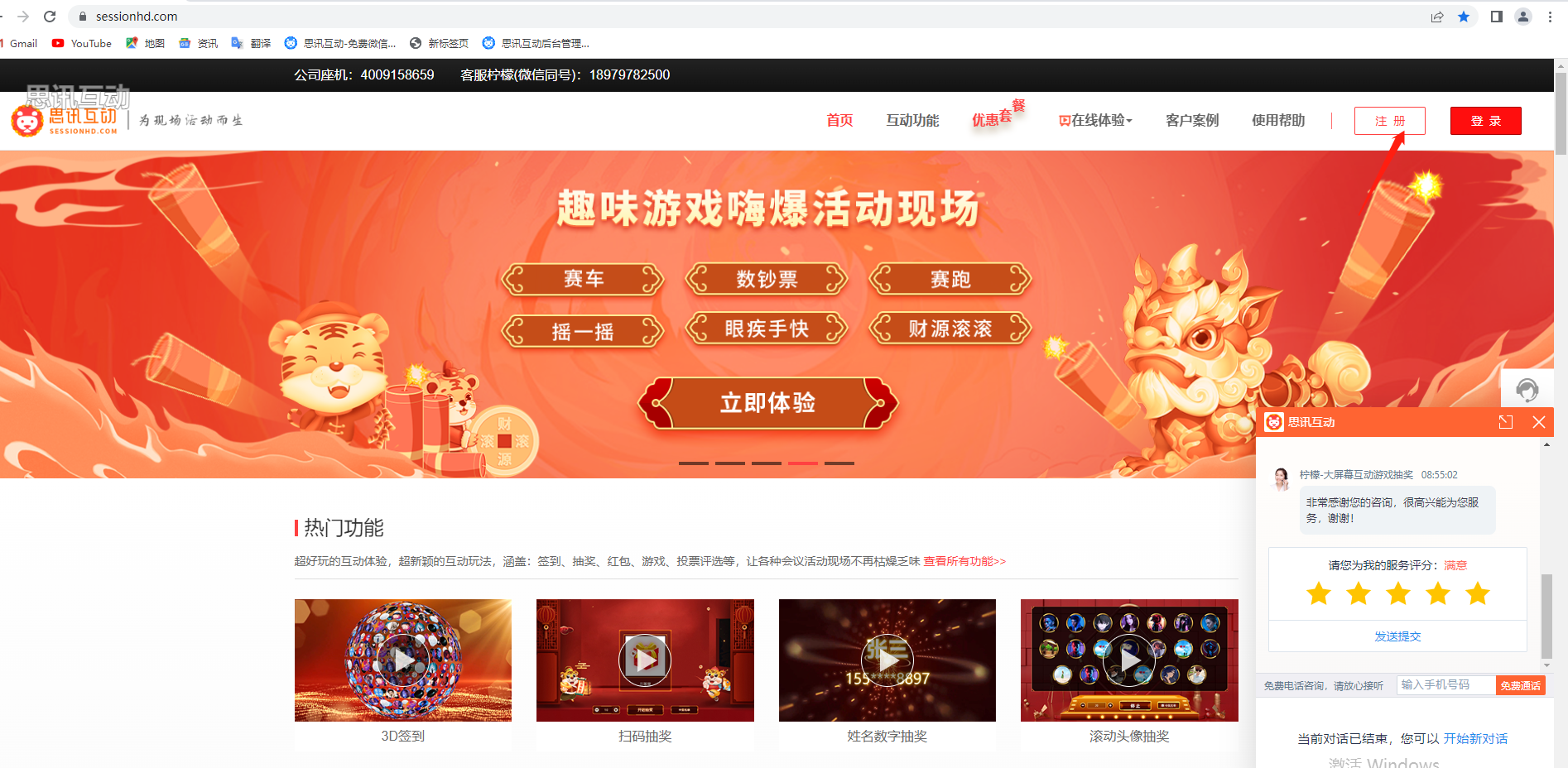
第二步、登录思讯互动大屏互动平台后,创建一个活动。
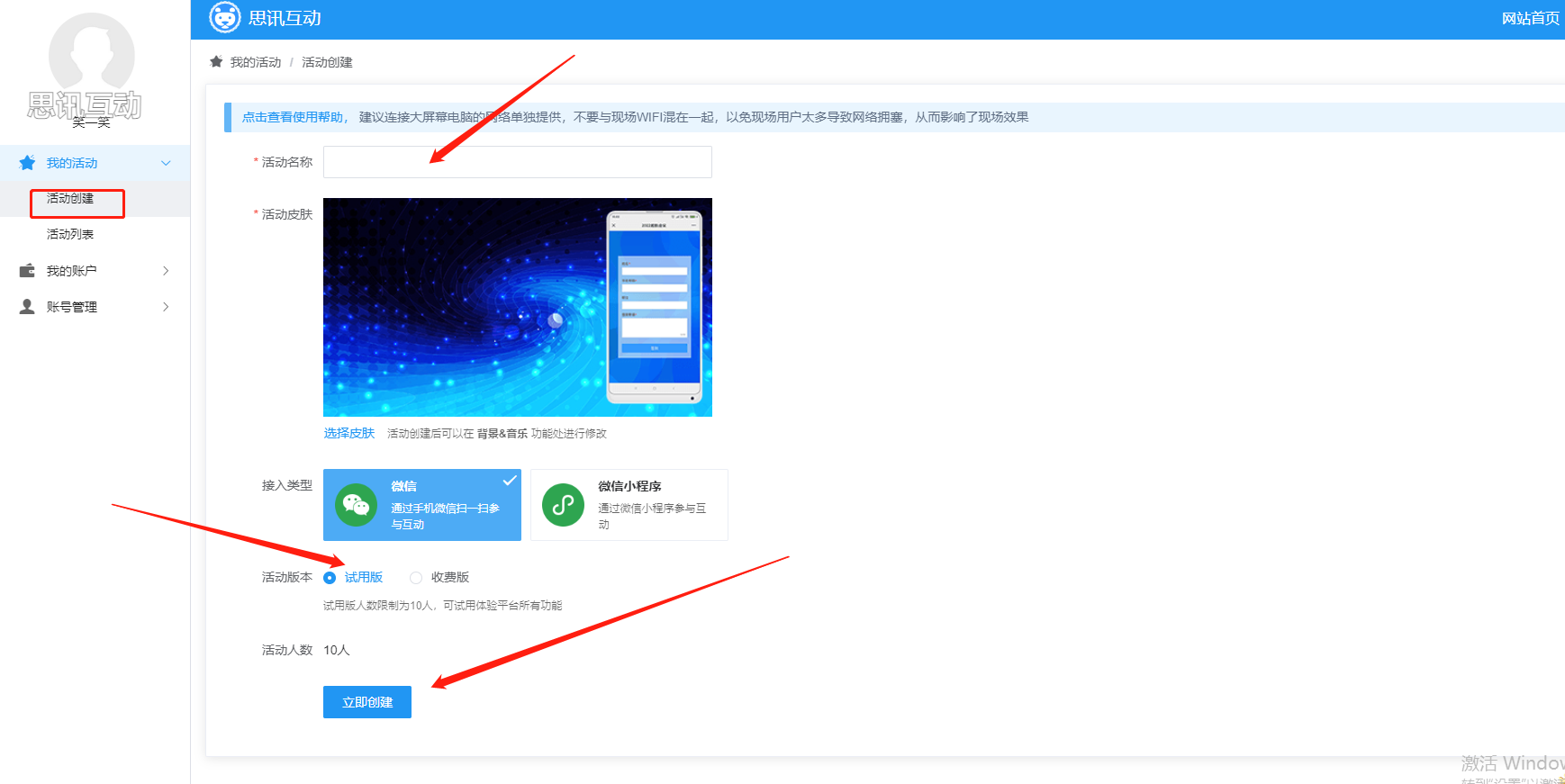
第三步、活动创建完成后打开功能设置,互动功能中找到现场投票打开设置后台。
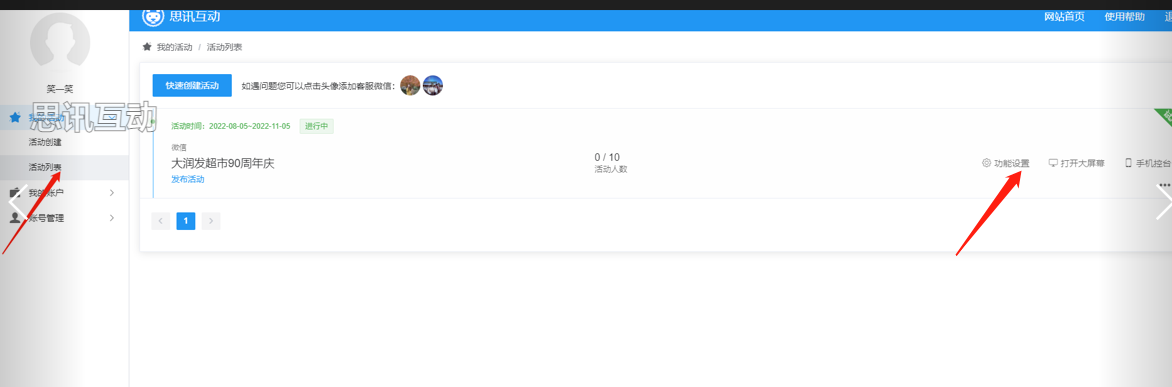
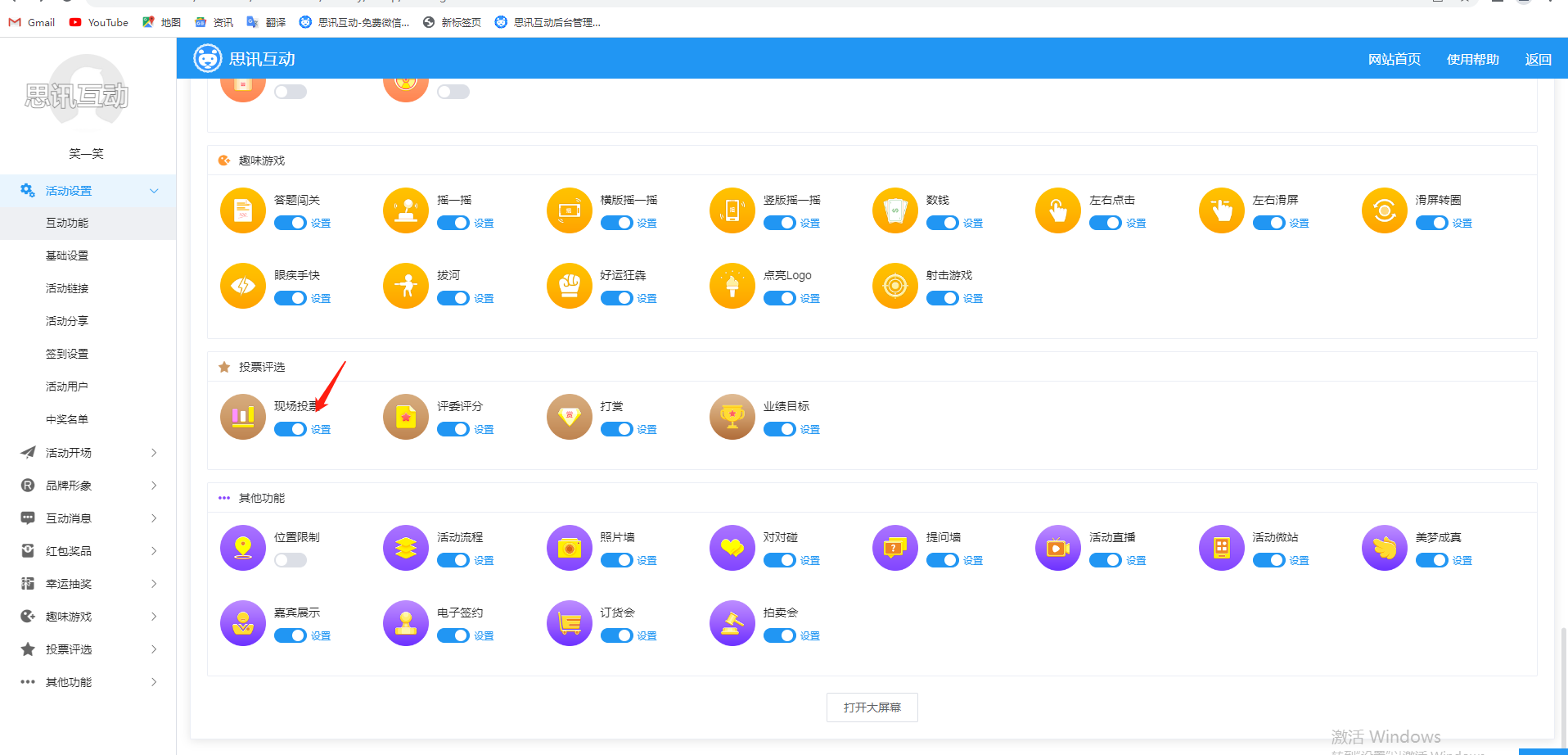
第四步、现场投票后台设置。
(1)点击现场投票,进入投票功能设置界面,如图1。

图 1 投票功能设置界面
(2)点击“添加轮次”选项卡,进入轮次添加页面,如图2。
(3)在轮次添加页面,首先选择大屏效果,有大图、横向柱形及竖向柱形及3D圆柱四种效果,根据实际情况选择即可,并填写好标题并选择相应的投票模式。
(4)统一模式下再往下是类型的选择,单选即只能选一个选项。勾选多选时,会有一个选项设置,最多、最少选几项;自由模式或逐个投票模式下可设置持有票数(每个用户或评委有几票)及每个选项最多可投几票。
(5)再往下是数据显示的类型,即大屏幕展示的一个效果,是否显示数量及占比的一个设定,可自行设定查看效果。参与限制,设定成你每天一次时,可以每天都投一次票。
(6)自动排序:开启后大屏幕会实时根据票数的排名来进行排序

图 2 轮次添加页面
(6)点击“投票选项”,可跳出选项添加列,依次设定好图片及文字即可。色彩搭配可选择投票区域的颜色,最后还有一个投票规则的填写,填写后,用户在手机端可以查看投票的规则。设定好后,记得点击“保存”。

图3
(7)轮次添加好后,还可以对轮次进行编辑、删除及排序等操作,如图4。

图 4 投票轮次界面
(8)切换到“自定义风格”选项卡,设置好大屏幕及手机端的背景及音乐等元素,如图5。

图 5 投票背景及音乐等元素设置
(9)点击“评委”选项卡可切换到评委页面,点击添加(如图6),可设置头像、评委名称、添加评委描述并设定评委的票权重(票权重为多少,就是评委一票相当于多少票,图中为10,意味着评委投一票相当于普通用户10票)。评委有专门的评委入口,可以点击链接或扫码参与

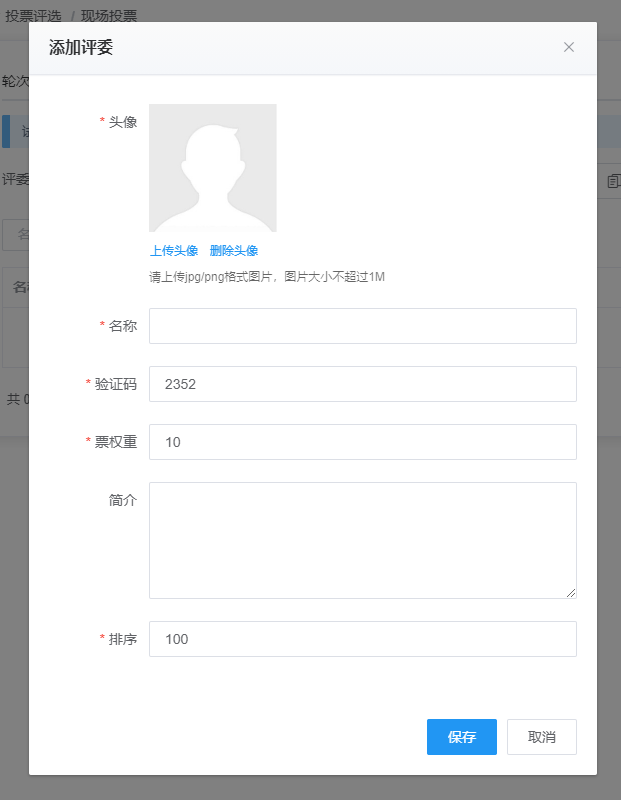
图 6 添加评委
(1)在投票设置界面,设定好一切后,点击“打开大屏幕”可进入投票的大屏幕界面,如图8;点击大屏幕开始可开始投票。

图 8 投票大屏幕界面
(2)现场观众扫描大屏幕二维码(点击右下方二维码图标,可跳出二维码)即可参与投票。
(3)用户扫码后进入手机端投票选项页面,如图9。

图 9 手机端投票页面

(5)投票实时更新排行,点击右上角“结束”按钮,结束投票,如图11。

图 12 结束投票
(6)投票结束后,可到活动设置后台,现场投票轮次设置界面查看并导出结果,如图13。

图 13 投票结果查看
借助现场大屏幕的电子投票,替代传统“唱票”无需人工统计。
1.通过微信扫一扫微信投票界面,对预设好的后选项进行选择投票。
2.投票类型:单选or多选,结果展示顺序,通道开启关闭。
3.大屏幕实时动态显示实时显示票数;谁胜谁负,整个过程全部呈现在大屏,看的就是刺激!
4.后台可以自己上传投票的背景图片。
投票的注意事项
后台可以同时添加多轮投票活动,但是同时只能有一轮是开始状态的。
应用的场景:
展览展会,企业的年会,校园的活动,活动庆典,晚会节目投票、比赛类投票等等。